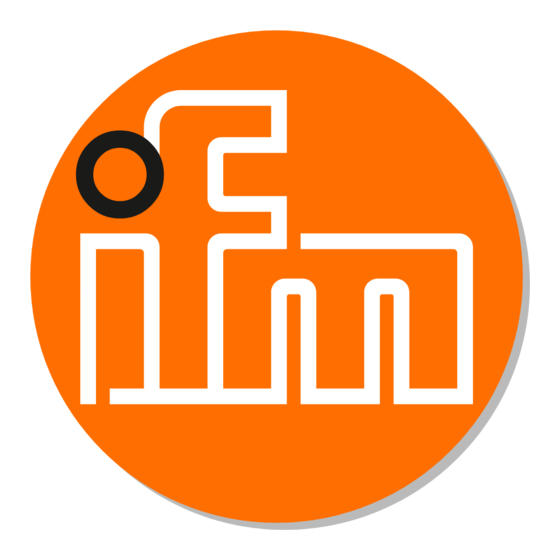
Werbung
Quicklinks
Werbung

Inhaltszusammenfassung für ifm VSE100
- Seite 1 Inbetriebnahmeanleitung Lüfter-Applikation Application Solution...
- Seite 2 4�1 Diagnoseelektronik VSE100� � � � � � � � � � � � � � � � � � � � � � � � � � � � � � � � � � � � � � �...
- Seite 3 Lüfter-Applikation - Application Solution 1 Vorbemerkung Ausführliche Anleitungen, technische Daten, Zulassungen und weitere Informationen über den QR- Code auf den einzelnen Geräten / Verpackungen oder über www�ifm�com� 1.1 Verwendete Symbole ► Handlungsanweisung > Reaktion, Ergebnis […] Bezeichnung von Tasten, Schaltflächen oder Anzeigen →...
- Seite 4 Passend zu der von Ihnen gewählten Anwendung (Anwendungsumgebung, Drehzahl etc�) erhalten Sie einen Parametersatz für die Konfiguration der Diagnoseelektronik (VSE100)� Der Parametersatz kann einfach mit dem IPC über die Software VES004 auf die VSE100 übertragen werden� Die vorinstallierte Software LR SMARTOBSERVER bietet folgende Funktionen: ●...
- Seite 5 Über die Software VES004 kann die VSE100 entsprechend parametriert werden� 4.2 Industrie-PC Der Industrie-PC bietet folgende Funktionen: ● Parametrierung der Diagnoseelektronik VSE100 und der angeschlossenen Sensoren mit VES004 ● Überwachung der Prozessdaten mit LR SMARTOBSERVER Folgende Abbildung zeigt den beispielhaften Aufbau einer Lüfter-Applikation:...
- Seite 6 Lüfter-Applikation - Application Solution 5 Montage ► Anlage vor Montage spannungsfrei schalten� Befolgen Sie die Hinweise in den Anleitungen, die den einzelnen Geräten beiliegen� 5.1 Sensoren ► Schwingungssensoren möglichst nah am Lager montieren� ► Temperatursensor flach auf dem Motor montieren, um eine genaue Temperaturmessung zu ermögli- chen�...
- Seite 7 5: Schwingungssensor (Lüfter, non drive end) 6: Schwingungssensor (Lüfter, drive end) 5.2 Diagnoseelektronik VSE100 Bauen Sie das Gerät in einen Schaltschrank der Mindestschutzart IP54 ein, um Schutz vor unbeabsich- tigtem Kontakt mit berührungsgefährlichen Spannungen und vor atmosphärischen Einflüssen zu gewähr- leisten�...
- Seite 8 – Für die Befestigung 4 Montageschrauben und Unterlegscheiben der Größe M5 verwenden� Das Gerät ist für Konvektionskühlung ausgelegt� ► Luftzirkulation nicht behindern� Einbauabstände einhalten� 5.5 5-Segment-Signalleuchte DV1500 (optional) ► Zur Montage eine plane Montagefläche wählen� Weitere Informationen über verfügbares Zubehör unter www�ifm�com...
- Seite 9 ► Befolgen Sie die Hinweise in den Anleitungen, die den einzelnen Geräten beiliegen� ► Anlage spannungsfrei schalten� ► Sensoren (Vibration, Drehzahl und Temperatur) an die VSE100 anschließen� ► VSE100 an Sekundärseite des Netzteils anschließen� ► VSE100 über Ethernet-Schnittstelle mit Ethernet-Schnittstelle 1 des Industrie-PCs verbinden�...
- Seite 10 Lüfter-Applikation - Application Solution 6.1 Anschlussbelegung Industrie-PC 1: Spannungsversorgung 2: Display-Port 3: VGA-Buchse V+V- 4: HDMI-Schnittstelle 5: Ethernet-Schnittstelle 2 6: Ethernet-Schnittstelle 1 7: USB-Ports 7 Inbetriebnahme Nach dem Einschalten der Betriebsspannung arbeiten die Komponenten der Application Solution mit den Werkseinstellungen. Die LEDs zeigen den Status der Geräte und Schnittstellen (→ Anleitungen der einzelnen Komponenten)�...
- Seite 11 > Windows erstellt Sicherungskopie des Systems� 7.3 Parameterdatensatz selektieren Auf dem Industrie-PC: ► [File Explorer] > [This PC] > [Local Disk (C:)] > [ifm] > [parameter sets] ► Doppelklick auf [eCl@ass VSE100 for AS_Parameter_download_ifm_EN] > Tabellenkalkulationsprogramm öffnet sich� ► Den korrekten Parametersatz anhand folgender Kriterien selektieren: ●...
- Seite 12 ► In der Baumansicht Rechtsklick auf [Parameter]� ► [Importieren���] wählen� ► Im Ordner [This PC] > [Local Disk (C:)] > [ifm] > [parameter sets] > [Fan] den unter → 7.3 selektierten Parametercode suchen, die entsprechende ipar-Datei auswählen und [Öffnen] klicken�...
- Seite 13 Lüfter-Applikation - Application Solution 7.8 Aktuelle Messwerte zu den Parametern anzeigen ► In der Baumansicht den Parametersatz [Fan���] doppelt klicken� > In der Detailansicht werden unter [Objekte] Live-Status und Messwerte zu den Parametern in grüner Schrift angezeigt� Prozessbedingte Störsignale können die Schwingungsdiagnose beeinflussen� Bei stark schwanken- den Diagnosewerten wird empfohlen, den Überwachungsbereich oder das Spektrum der Diagnose- objekte zu reduzieren�...
- Seite 14 Lüfter-Applikation - Application Solution Im Bereich [Cockpit]: ► Unter [Fans]: Application Tag des gewünschten Lüfters wählen (z�B� Fan-1)� ► In Statuszeile: Registerkarte [AUTO] wählen� > Fenster zeigt die aktuellen Prozesswerte des gewählten Lüfters�...
- Seite 15 8.2 Monitoring über 5-Segment-Signalleuchte Außerdem können Alarme optisch über die 5-Segment-Signalleuchte DV1500 (optional) angezeigt wer- den� Segment 1: Hauptalarm Segment 2: Voralarm Segment 3: Betriebsspannung Segment 4: - Segment 5: - Detailliertere Erklärungen finden Sie in der Bedienungsanleitung 5-Segment-Signalleuchte und auf ifm�com�...














